电脑内存满载,游戏运行受阻的解决方案
![]() admin2023-12-02【电脑知识】浏览:211
admin2023-12-02【电脑知识】浏览:211
丨影响游戏运行的问题
1、游戏卡顿和崩溃
当游戏需要更多内存来处理复杂的图形和计算任务时,内存不足可能就会导致游戏出现卡顿、掉帧或运行崩溃等情况。
2、低画质和性能问题
某些游戏需要大量内存来支持高分辨率、高特效和平滑的帧率。如果内存不足,可能需要降低游戏的画质设置以获得流畅的游戏体验。
3、游戏运行缓慢
如果内存不足,操作系统将不得不使用硬盘作为虚拟内存来扩展可用内存。由于硬盘的读写速度较慢,导致游戏加载时间变长,运行时出现卡顿和延迟。
丨解决方法:
1、清理临时文件和垃圾文件
打开文件资源管理器界面,输入"%temp%"并回车,删除其中的临时文件。另外,使用系统自带的磁盘清理工具来清理垃圾文件,释放磁盘空间并改善性能。

2、将不需要的程序和应用进行卸载
打开控制面板或设置菜单,进入程序和功能,在列表中找到不再需要的程序,将其卸载。

3、使用驱动总裁进行更新和优化驱动程序
及时更新电脑的硬件驱动程序,例如显卡、声卡和网络适配器的驱动程序。可以通过驱动总裁下载并安装最新的驱动程序。
点击下方“立即检测”,快速获取最新驱动下载。
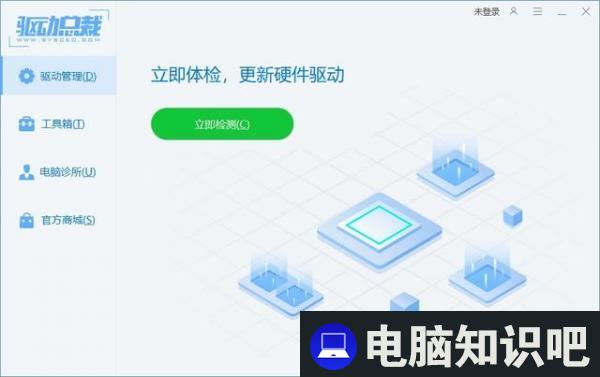

4、使用驱动总裁进行C盘清理
C盘清理可以帮助大家快速清理和释放C盘上的存储空间,以提高电脑性能和维护系统的正常运行。还可以清理临时文件、清理无效注册表项等。具体操作步骤如下:
1)首先,下载并安装驱动总裁,进入驱动总裁-工具箱,找到C盘清理。

2)安装好C盘清理工具后,点击首页的一键扫描,扫描后就会检测电脑上的C盘储存情况。

3)C盘清理工具会帮助大家分拣一批可优化的系统文件,用户也可以根据自身需求,在系统盘优化中选择自己需要优化的文件,点击“立即清理”,或在大文件搬家中筛选自己要转移的文件,点击“立即搬家”即可。
完成以上操作后,可能在一定期间内对电脑内存进行释放。当然,游戏的故障还可能由于CPU、显卡、硬盘、网络、驱动等,如遇其他情况也可以通过驱动总裁进行检测修复一下。

热评文章
企业微信分屏老师能看到吗 企业微信切屏老师能看见吗
excel如何批量输入求和公式 excel批量输入求
罗技驱动win7能用吗 罗技鼠标支持win7系统吗
打印机驱动卸载干净教程 打印机驱动怎样卸载干净
显卡驱动更新小技巧,让你的电脑运行更稳定
手机系统声音不起眼,但很重要 手机系统声音有的,但